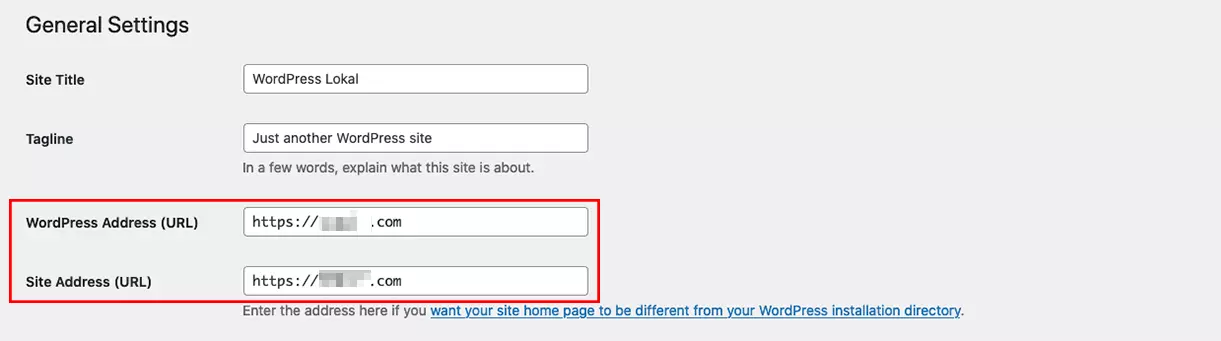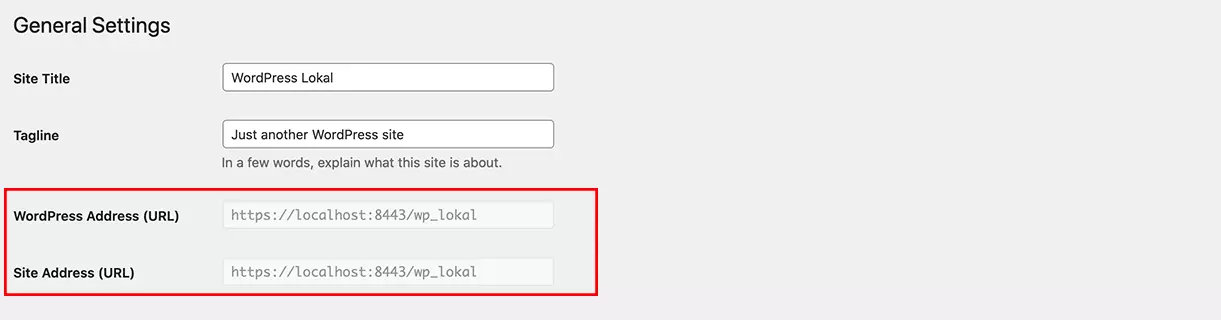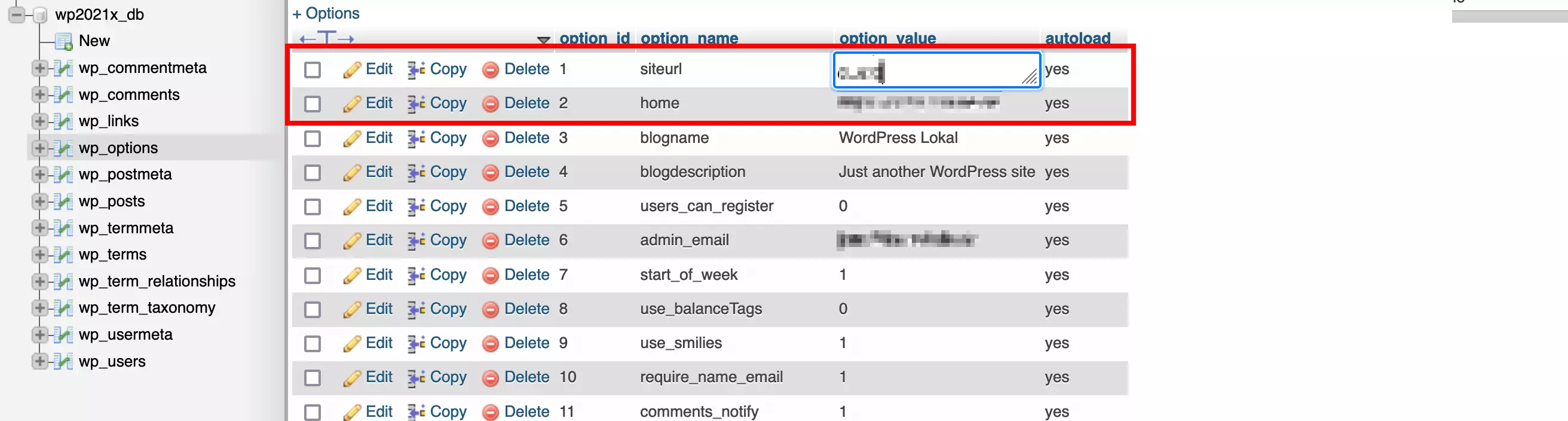Changement d’URL dans WordPress : trois méthodes qui fonctionnent
Lorsque vous transférez une installation de WordPress vers un tout nouveau domaine ou la déplacez vers un autre répertoire, vous devez effectuer un changement d’URL dans WordPress. Nous vous présentons trois possibilités pour l’adaptation facile de l’URL.
- Domaine .eu ou .fr + éditeur de site gratuit pendant 6 mois
- 1 certificat SSL Wildcard par contrat
- Boîte email de 2 Go
Quelle est la différence entre l’adresse WordPress et l’adresse du site Web ?
Dans WordPress, il existe deux types différents d’URL. Tous les fichiers de WordPress pertinents tels que le thème, les plugins et les fichiers multimédias sont situés sous l’adresse WordPress (site_url). Cette URL vous permet également d’accéder au domaine administrateur de l’installation de WordPress.
L’URL du site Web (home_url) est l’adresse à laquelle votre site Web est rendu accessible aux autres. La plupart du temps, l’URL de WordPress et l’URL du site Web sont une seule et même adresse. Cependant, les grandes entreprises transfèrent souvent leur adresse WordPress sur un autre serveur afin de séparer les applications installées du véritable site Web. Mais pourquoi effectuer le changement d’URL WordPress ?
L’hébergement WordPress de IONOS offre la meilleure protection pour votre site Web grâce à l’option « Managed » et à la protection anti-malware Website Scan.
Les raisons les plus fréquentes de modification d’URL pour les sites WordPress
Même s’il est conseillé de conserver la même URL le plus longtemps possible, il peut arriver que vous souhaitiez modifier votre URL WordPress :
- Vous transférez votre site WordPress d’un serveur local ou d’un environnement de test vers un site en direct.
- Le domaine administrateur doit ensuite être accessible via un sous-répertoire. Pour accéder au sous-répertoire, il suffit de modifier l’URL d’une page de WordPress.
- Vous effectuez une migration de votre domaine WordPress. Dans ce cas, il est important de configurer les redirections dans WordPress pour rediriger votre ancien site vers le nouveau.
- Vous avez acheté un certificat SSL et passez votre site Web en HTTPS. Dans ce cas, vous devez également rediriger l’ancien site Web HTTP vers le nouveau avec HTTPS.
Pour obtenir des instructions détaillées sur la manière de passer votre site WordPress en HTTPS, consultez le centre d’assistance IONOS. Vous n’avez pas encore de certificat SSL ? Sécurisez maintenant les informations de votre site Web avec un certificat SSL de IONOS.
Changement d’URL dans WordPress : voici comment cela fonctionne
Vous trouverez ci-dessous trois possibilités différentes pour modifier l’URL de WordPress.
Modifier l’URL d’une page de WordPress dans le tableau de bord administrateur
La méthode la plus courante et la plus simple pour modifier l’URL de WordPress est de la saisir directement dans le tableau de bord administrateur. Pour ce faire, allez dans le domaine administrateur sur « Paramètres > Général ». Vous y trouverez les champs de saisie dans lesquels vous pouvez modifier l’URL du site Web ou l’URL du site de WordPress.
En règle générale, les deux URL sont identiques. Si vous prévoyez de placer WordPress dans un autre répertoire, il vous suffit de modifier l’URL d’une page WordPress, c’est-à-dire l’adresse de WordPress. Notez que lorsque vous cliquez sur « Enregistrer », le tableau de bord est accessible sous la nouvelle URL. Si une faute de frappe s’est glissée dans la nouvelle URL, vous pouvez modifier l’URL de WordPress via le fichier wpconfig.php.
- Création et personnalisation de votre site assistées par IA
- 3x plus rapide : SSD, mise en cache et plus
- Analyses de sécurité quotidiennes, protection DDoS et disponibilité de 99,98 %
Changement de l’URL WordPress via le fichier wpconfig.php
Une deuxième possibilité pour modifier l’URL de WordPress est via le fichier wpconfig.php. Celui-ci se trouve dans le répertoire principal de l’installation de WordPress. Le moyen le plus simple d’accéder au fichier est d’utiliser un client FTP comme FileZilla. Un éditeur permet de modifier le fichier. Pour modifier l’URL WordPress, insérez le code suivant tout en bas du fichier :
define('WP_SITEURL', 'https://www.nouveau-domaine.fr');
define('WP_HOME', 'https://www. nouveau-domaine.fr');Dès que les modifications sont enregistrées et que le fichier adapté se trouve sur le serveur, il n’y a plus qu’à modifier l’URL WordPress dans le fichier wpconfig.php. Par conséquent, les champs de saisie dans le tableau de bord sont grisés et ne peuvent pas être modifiés.
Changement de l’URL de WordPress dans la base de données
La troisième possibilité afin de modifier l’URL de WordPress se fait via la base de données. Pour ce faire, connectez-vous au domaine phpMyAdmin. L’ensemble de données pour le nom de l’URL se trouve dans la base de données de WordPress dans les deux premières lignes sous « wp_options ». Cliquez sur la colonne « option_value » sur le nom du domaine. Un champ de saisie s’ouvre, dans lequel vous saisissez la nouvelle URL.
En cliquant sur [Enter] ou autre part sur la page, phpMyAdmin enregistre automatiquement les modifications.
Quelle que soit la méthode que vous utilisez, faites une sauvegarde de votre base de données et de vos fichiers WordPress avant chaque modification. S’il y a des erreurs dans la nouvelle version, il suffit de charger la version précédente sur le serveur et d’importer la base de données d’origine. Le moyen le plus rapide d’effectuer de telles sauvegardes est d’utiliser un plugin de backup WordPress correspondant.
Avec IONOS, enregistrez le domaine de votre choix rapidement et facilement.
Dans le Guide Digital de IONOS, vous trouverez de nombreux autres articles intéressants sur WordPress, par exemple sur les plugins de cookies WordPress, les astuces pour améliorer son référencement WordPress et les raccourcis utiles WordPress.